Περικοπή, περιστροφή, αναστροφή ή ίσιωμα φωτογραφιών και βίντεο στο iPad
Μπορείτε να χρησιμοποιήσετε τα εργαλεία στην εφαρμογή «Φωτογραφίες» για να περικόψετε, περιστρέψετε, αναστρέψετε, ισιώσετε ή προσαρμόσετε το μέγεθος σε μια φωτογραφία ή ένα βίντεο στο iPad.
Αν χρησιμοποιείτε τις Φωτογραφίες iCloud, οι αλλαγές που κάνετε σε φωτογραφίες και βίντεο αποθηκεύονται σε όλες τις συσκευές σας.
Περικοπή, περιστροφή ή αναστροφή φωτογραφίας ή βίντεο
Μεταβείτε στην εφαρμογή «Φωτογραφίες»
 στο iPad.
στο iPad.Επιλέξτε τη φωτογραφία ή το βίντεο που θέλετε να ανοίξετε και μετά αγγίξτε το
 .
.Αγγίξτε το
 στην αριστερή πλευρά της οθόνης και μετά κάντε οποιοδήποτε από τα εξής:
στην αριστερή πλευρά της οθόνης και μετά κάντε οποιοδήποτε από τα εξής: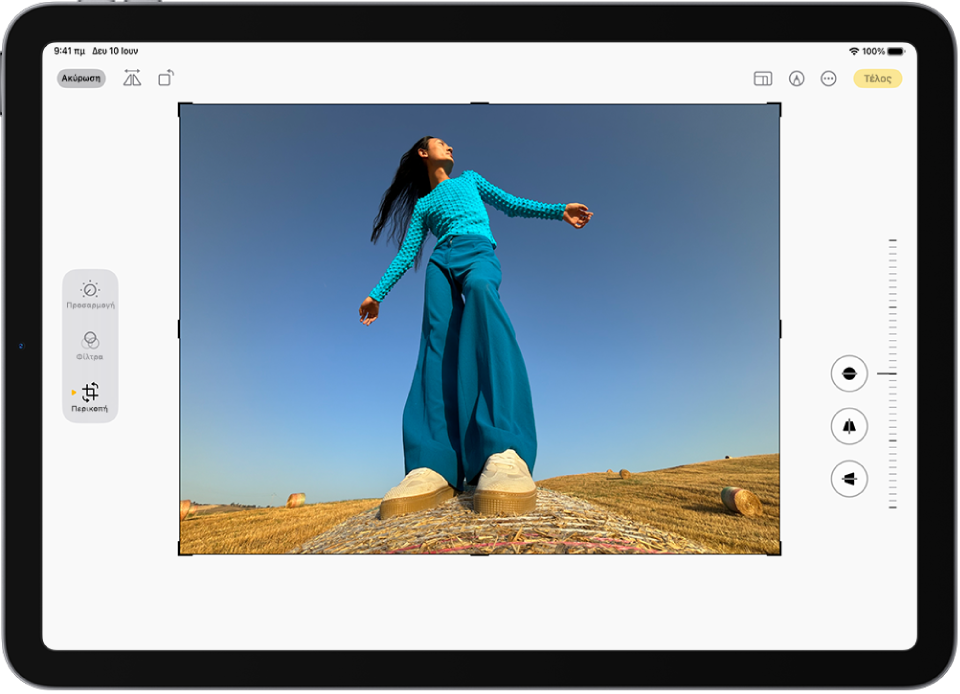
Χειροκίνητη περικοπή: Σύρετε τις γωνίες του ορθογωνίου για να περικλείσετε την περιοχή που θέλετε να διατηρήσετε στην εικόνα, ή κάντε απόκλιση ή σύγκλιση δαχτύλων.
Σημείωση: Όταν σύρετε μια γωνία, το εργαλείο περικοπής διατηρεί την αρχική αναλογία διαστάσεων της φωτογραφίας. Για να αλλάξετε την αναλογία διαστάσεων, αγγίξτε την κλειδαριά στην πάνω δεξιά γωνία της φωτογραφίας για να ξεκλειδώσετε την αναλογία διαστάσεων.
Περικοπή σε τυπική προκαθορισμένη αναλογία: Αγγίξτε το
 στο πάνω μέρος της οθόνης και μετά επιλέξτε μια ρύθμιση στο κάτω μέρος της οθόνης, όπως Τετράγωνο, Ταπετσαρία, 9:16, ή 5:7.
στο πάνω μέρος της οθόνης και μετά επιλέξτε μια ρύθμιση στο κάτω μέρος της οθόνης, όπως Τετράγωνο, Ταπετσαρία, 9:16, ή 5:7.Περιστροφή: Αγγίξτε
 για περιστροφή της εικόνας κατά 90 μοίρες.
για περιστροφή της εικόνας κατά 90 μοίρες.Αναστροφή: Αγγίξτε το
 για αναστροφή της εικόνας οριζόντια.
για αναστροφή της εικόνας οριζόντια.
Αγγίξτε «Τέλος» για αποθήκευση των αλλαγών σας, ή αν δεν σας αρέσουν οι αλλαγές σας, αγγίξτε «Άκυρο» και μετά αγγίξτε «Απόρριψη αλλαγών».
Για γρήγορη περικοπή μιας φωτογραφίας κατά την προβολή της, κάντε απόκλιση δαχτύλων στη φωτογραφία για μεγέθυνση. Όταν η φωτογραφία εμφανίζεται όπως θέλετε, αγγίξτε «Περικοπή» στην πάνω δεξιά γωνία της οθόνης. Πραγματοποιήστε περαιτέρω προσαρμογές με τα εργαλεία περικοπής και μετά αγγίξτε «Τέλος».
Ίσιωμα φωτογραφίας ή βίντεο και προσαρμογή της προοπτικής
Μπορείτε να ισιώσετε μια φωτογραφία ή ένα βίντεο ή να του δώσετε κλίση κατακόρυφα ή οριζόντια.
Μεταβείτε στην εφαρμογή «Φωτογραφίες»
 στο iPad.
στο iPad.Επιλέξτε τη φωτογραφία ή το βίντεο που θέλετε να ανοίξετε και μετά αγγίξτε το
 .
.Αγγίξτε το
 .
.Σαρώστε προς τα αριστερά κάτω από τη φωτογραφία για να προβάλετε επιλογές επεξεργασίας.
Αγγίξτε το εφέ που θέλετε να επεξεργαστείτε και μετά σύρετε το ρυθμιστικό για να κάνετε ακριβείς προσαρμογές.
Το επίπεδο προσαρμογής που κάνετε εμφανίζεται στο ρυθμιστικό. Αγγίξτε το κουμπί για εναλλαγή μεταξύ της επεξεργασμένης φωτογραφίας ή βίντεο και του αρχικού.
Αγγίξτε «Τέλος» για να αποθηκεύσετε τις αλλαγές σας.
Συμβουλή: Για αναίρεση των αλλαγών μετά την αποθήκευση, ανοίξτε τη φωτογραφία ή το βίντεο, αγγίξτε το
 και μετά αγγίξτε «Επαναφορά».
και μετά αγγίξτε «Επαναφορά».
Αφαίρεση περισπασμών με το Apple Intelligence
Αν έχετε iPad που υποστηρίζει το Apple Intelligence, μπορείτε να χρησιμοποιήσετε το εργαλείο Καθαρισμού για να προσδιορίσετε και να αφαιρέσετε αντικείμενα που αποσπούν την προσοχή σε μια φωτογραφία. Δείτε την ενότητα Αφαίρεση περισπασμών από τις φωτογραφίες σας.